下面为大家具体介绍方法一。
1、以Word 2010版本为例,打开Word文档,如下图找到开始页面上方的“字”图标;
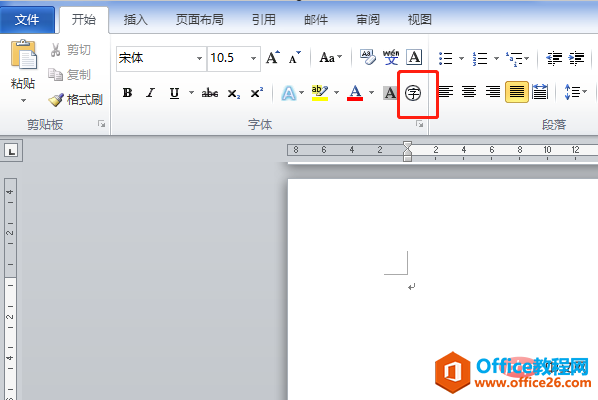
2、点击“字”图标,弹出带圈符号设置框,样式有三种可选择,根据需要选择则可,这里示例选择第二个,带圈缩小文字;

word 修订功能的使用方法及技巧
修订作用:当您想要查看别人在您的文档中做了哪些修改、或者当您希望别人能清楚地看到你在其文档中更改了的什么内容时,都可以开启修订。开启修订后如果同意所做修改可在审阅下单击
3、然后下面圈号里文字可自由输入文字,也可在编辑框下面选择提供的文字,右边的圈号选择你想要的格式即可,这里的示例选择第一个圈号;

4、选择完后点击确定就可以得到下面带圈的数字1了;
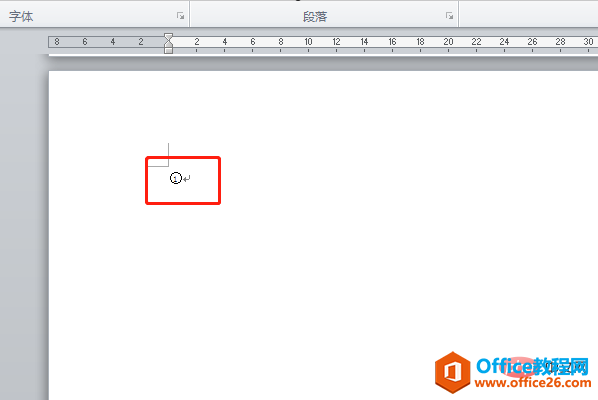
5、如果你觉得字体大小不符合要求,可以先选择该文字然后在开始页面的左上方设置文字格式和大小;按照这样的方法就可以在Word里中打出1-10带圈的数字了。
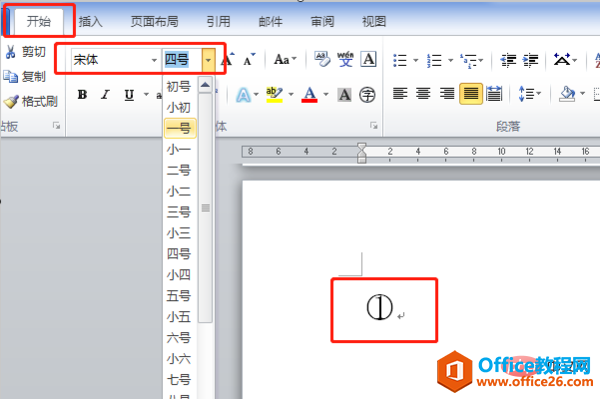
word 页眉重复使用的方法及技巧
Word页眉指的是在每一页顶部重复出现的内容,默认页眉只需要设置一次,即可让多页文档统一全部添加,当然也可设置奇偶页不同,按节不同,在之前文章已经介绍,今天office教程网主要介


